

|
Windows 10是美國(guó)微軟公司研發(fā)的跨平臺(tái)及設(shè)備應(yīng)用的操作系統(tǒng)。是微軟發(fā)布的最后一個(gè)獨(dú)立Windows版本。Windows 10共有7個(gè)發(fā)行版本,分別面向不同用戶和設(shè)備。2014年10月1日,微軟在舊金山召開新品發(fā)布會(huì),對(duì)外展示了新一代Windows操作系統(tǒng),將它命名為“Windows 10”,新系統(tǒng)的名稱跳過了這個(gè)數(shù)字“9”。截止至2018年3月7日,Windows 10正式版已更新至秋季創(chuàng)意者10.0.16299.309版本,預(yù)覽版已更新至春季創(chuàng)意者10.0.17120版本
操作步驟: 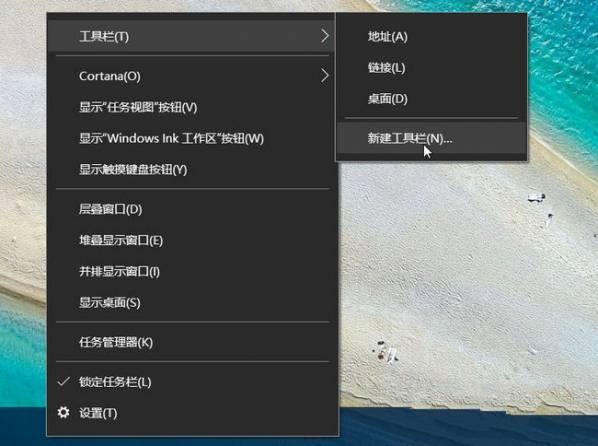 2、跳出“新增工具欄 – 選擇文件夾”以后, 在空白字段中輸入“%appdata%\Microsoft\Internet Explorer\Quick Launch”,然后單擊〔選擇文件夾〕。 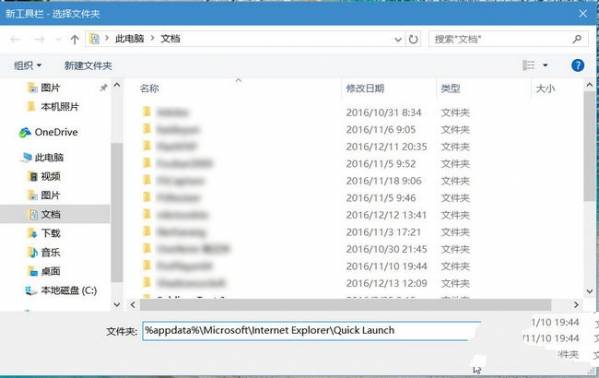 3、此時(shí)在任務(wù)欄上就會(huì)出現(xiàn)“Quick Launch”工具欄,可是還是跟快速啟動(dòng)列長(zhǎng)得不一樣啊! 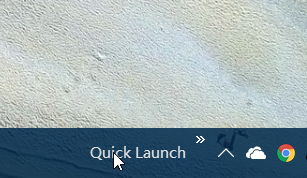 4、沒關(guān)系,我們?cè)賱?dòng)手做一點(diǎn)改造,在任務(wù)欄上單擊鼠標(biāo)右鍵,跳出選單以后,這次我們?cè)谶x單上選擇【鎖定任務(wù)欄】解除鎖定。 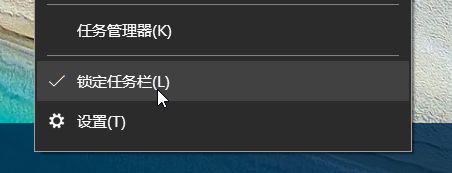 5、解除鎖定以后,就可以把快速啟動(dòng)列拖曳到任務(wù)欄最左側(cè),然后在上面單擊鼠標(biāo)右鍵,將【顯示文字】及【顯示標(biāo)題】取消勾選。 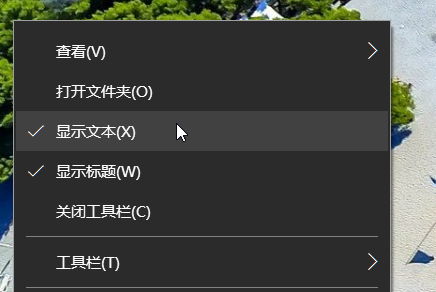 完成以上操作后,就可以看到經(jīng)典的快速啟動(dòng)欄了。 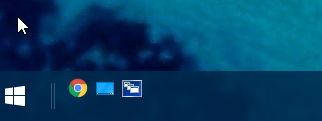 你還可以在快速引導(dǎo)塊域的右鍵選單上按下【查看】→【大圖標(biāo)】,讓圖標(biāo)變得更大更好點(diǎn)擊,并重新按下【鎖定任務(wù)欄】以免不小心拉到讓圖標(biāo)亂掉。
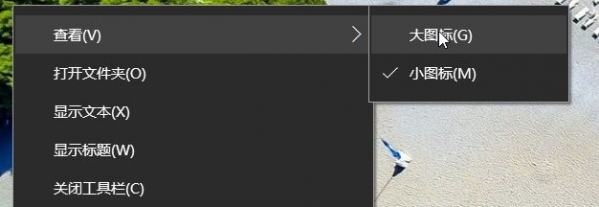 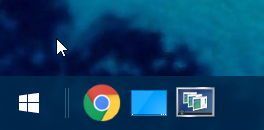 Windows 10系統(tǒng)成為了智能手機(jī)、PC、平板、Xbox One、物聯(lián)網(wǎng)和其他各種辦公設(shè)備的心臟,使設(shè)備之間提供無縫的操作體驗(yàn)。 |
溫馨提示:喜歡本站的話,請(qǐng)收藏一下本站!